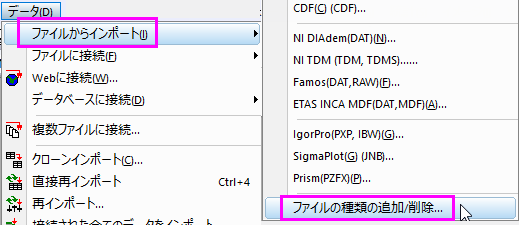
データ: ファイルからインポート: Famos (DAT, RAW) imc2, imc3 フォーマット
メニューにない場合、データ: ファイルからインポート: ファイルの種類の追加/削除を選択します。
ドラッグアンドドロップをサポートするファイルとして追加するには、インポートフィルタマネージャーを参照してください。 |
Famos ファイルのインポート
impFamos fname:="c:\test.dat";
スクリプトからXファンクションにアクセスする場合、追加のオプションスイッチについてのページを参照してください。
| 表示 名 |
変数 名 |
I/O と データ型 |
デフォルト 値 |
説明 |
|---|---|---|---|---|
| ファイル名 | fname | 入力 string |
fname$ |
インポートするファイルのファイル名 |
| ファイル情報 | trfiles | 入力 TreeNode |
<unassigned> |
ファイルの基本情報を表示するためにダイアログで使用されます。 |
| インポートオプション | options | 入力 TreeNode |
<unassigned> |
これはダイアログ内のインポートオプションを調整するのに使われます。詳細はこの文書の説明を確認してください。 |
| 出力 | orng | 出力 範囲 |
<active> |
これは出力範囲を指定するのに使用します。 シンタックスはここをご覧ください。 |
| ヘッダ情報 | trheader | 出力 TreeNode |
<optional> |
ヘッダ情報出力のオプションです。GUIでは表示されません。ユーザが、この変数を使用することはお勧めできません。
|
このXファンクションはFamosデータファイルをインポートするのに使います。
ダイアログオプションの詳細
1. 次のサンプルでは、Famos (DAT, RAW)データファイルを新しいブックにインポートして、ブック名をファイル名に変更します。
2. 以下のスクリプトコマンドはfamosファイル(c:\test.dat) をダイアログを開くことなくインポートします。